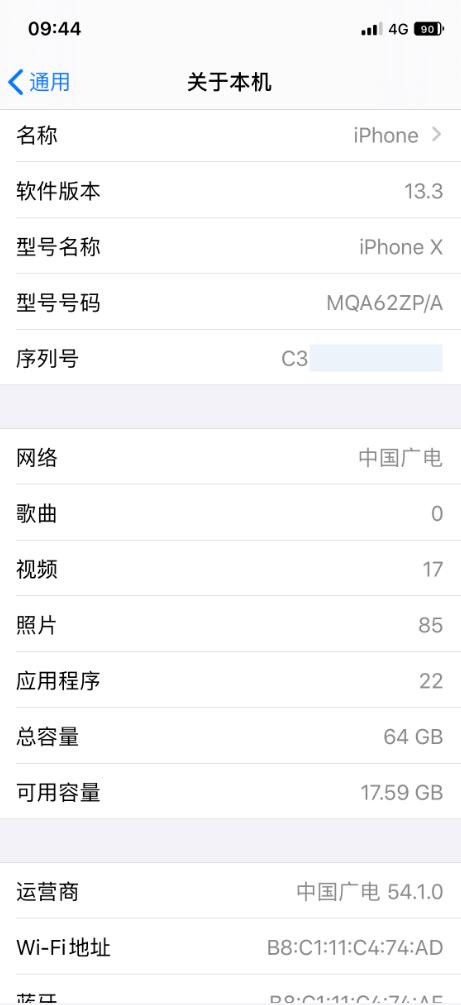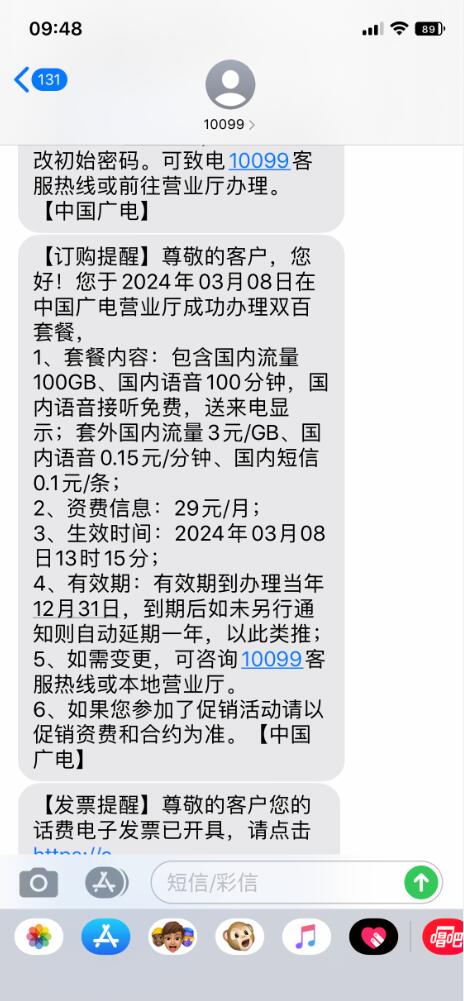上一回我说道,本来想从WordPress转到Typecho,结果遇到了很多问题,结果我抱有一颗不死的心,一定想尝一下。
就在我浏览官网的时候突然意识到个问题,这都2021年了,按道理不至于还不支持PHP7以上吧,不然早就有人发牢骚了,是不是官网的下载包和github的下载包不一样,为了验证想法,果断从官网页面跳转到github,下载了最新版本的安装包,结果一顿骚操作,果然是不一样的,就真给我转成功了,所以就记下来就当做笔记,方便他人和以后查看:
原WordPress安装条件:宝塔+PHP7.4+Nginx 1.21.0+MySQL5.6
第一步:从官方github下载最新安装包:https://github.com/typecho/typecho
第二步:备份站点及数据库,防止出错,然后将原WordPress所有文件剪切到另外一个新建的文件夹内待用。
第三步:将下载好的Typecho上传至服务器根目录,然后安装Typecho。
第四步:在安装界面填写的数据库账号密码为原WordPress同款数据库账号密码,然后正常安装,之后变会看到提示成功。
第五步:从官网下载Wordpress to Typecho工具,这个工具是官方出品的,算是远古时代的东西,仅适用于WordPress2.7,但是在实操中,WordPress5.7版本也还可以使用,下载地址:http://docs.typecho.org/plugins/wordpress-to-typecho,下载后放置到/usr/plugins/文件夹中。
第六步:进入Typecho后台,在左上角“控制台”中选择“插件”,并启用Wordpress to Typecho工具,之后再选择“控制台”即可看到插件,第一次使用插件需要再次输入原WordPress同款数据库账号密码,然后再次进入即可以看到转换提示了,然后根据提示转换即可,如果遇到Database Query Error错误,需要有几个地方要改:
首先先尝试把根目录下的config.inc.php 文件里面的54-55行左右的数据库类型Mysql改为Pdo_Mysql,也就是改为如下样式
`/* 定义数据库参数 /
$db = new Typecho_Db('Pdo_Mysql', 'typecho_');`改好以后回去再试一次(如果之前就已经改好了就忽略),如果还是提示Database Query Error错误,那么就试一下关闭MySQL5.6的严格模式:
1、登陆SSH,输入
mysql -u root -p命令,回车后提示输入密码,即为root密码,在宝塔的数据库页面中可见。
2、登陆成功后输入命令:
SET GLOBAL sql_mode='';这样就能关掉严格模式了,然后你就能成功转换了!
第七步:成功转换数据库以后就可以禁用Wordpress to Typecho工具了,防止以后误操作,再次进入首页会发现图片全部丢失,接下来讲WordPress文件夹内的/wp-content/下uploads整个文件夹复制到/usr下,刷新首页即可看到图片了。
第八步:最后再到数据库管理中改 sql 去替换原路劲为新路径。对数据库进行链接转换。主要修改的是 typecho_contents 这张表,把以前的地址链接改成现在的。
update typecho_contents set text=REPLACE(text,'https://www.yangge.net/wp-content/uploads/','https://www.yangge.net/usr/uploads/')具体位置在这里实现:
!记得将网址改成你自己的哦!

 杨哥视界
杨哥视界